Résoudre le problème de carte SD verrouillée : des solutions simples pour la déverrouiller
Avez-vous soudainement reçu le «Carte SD verrouillée« Lors de la prise de vue, une invite vous empêche d'enregistrer des photos ou des vidéos ? Que vous soyez photographe, étudiant ou utilisateur lambda, de telles situations inattendues peuvent être un véritable casse-tête. La première réaction de beaucoup est de penser que la carte SD est endommagée, mais dans la plupart des cas, il s'agit simplement d'un blocage physique ou d'un problème de configuration système.
CONTENU DE LA PAGE :
- Partie 1. Pourquoi avez-vous besoin de la fonction de verrouillage sur la carte SD ?
- Partie 2. Pourquoi ma carte SD est-elle verrouillée ?
- Partie 3. Comment déverrouiller une carte SD verrouillée
- Partie 4. Comment décrypter une carte SD Android cryptée
- Conseils bonus : comment récupérer les données d'une carte SD verrouillée
Partie 1. Pourquoi avez-vous besoin de la fonction de verrouillage sur la carte SD ?
Beaucoup de gens négligent un détail discret lorsqu'ils utilisent une carte SD : le bouton de verrouillage situé sur le côté. En réalité, ce petit verrou est conçu pour protéger les données des utilisateurs dans les moments critiques.
Lorsque vous basculez le commutateur en position de verrouillage, la carte SD est protégée en écriture et vous ne pouvez plus y écrire ni y supprimer de données. Ceci est crucial pour les photographes, car cela empêche efficacement la suppression accidentelle de photos pendant la prise de vue. Pour les étudiants ou les professionnels, cela garantit également que les documents importants ne sont pas accidentellement modifiés ou écrasés. Autrement dit, verrouiller et déverrouiller la carte SD n'est pas seulement une opération physique, c'est aussi un moyen de gérer les risques liés aux données.
Vous vous demandez peut-être à quoi sert le verrou d'une carte SD ? Il ne chiffre pas les données et n'affecte pas la lecture, mais bloque simplement l'écriture par un contrôle physique. Cette conception simple et fonctionnelle en fait une fonction de sécurité unique et pratique pour les cartes SD, parmi de nombreux autres supports de stockage.

Partie 2. Pourquoi ma carte SD est-elle verrouillée ?
• L'interrupteur physique est réglé sur la position verrouillée
Si le commutateur de verrouillage est en position de verrouillage de la carte SD, le système empêche automatiquement toute opération d'écriture. C'est la cause la plus courante et souvent négligée, surtout lors d'insertions et de retraits fréquents de la carte ; le commutateur peut être activé par inadvertance.
• Mauvais contact dans la fente pour carte ou le lecteur de carte
Certains appareils disposent d'un emplacement pour carte mal conçu, ce qui peut amener le système à l'identifier par erreur comme une carte SD verrouillée ou un carte SD vierge non prise en chargeIl est recommandé d'essayer un autre appareil ou de remplacer le lecteur de carte et de tester à nouveau.
• Erreur d'identification du système
Les systèmes Windows ou Android reconnaissent parfois la carte SD comme étant en lecture seule, en particulier lors de l'insertion d'une carte cryptée, anormalement formatée ou inutilisée.
• Interférence de virus ou de logiciels malveillants
Certains programmes antivirus peuvent modifier les propriétés du disque en arrière-plan, bloquant ainsi la carte SD. Cette situation s'accompagne généralement de phénomènes tels que la disparition de fichiers ou de dossiers transformés en raccourcis.
• Erreur matérielle
Si les méthodes ci-dessus ne fonctionnent pas, il est possible que la carte présente des problèmes internes ou que la structure du format soit endommagée. Pour éviter toute perte, il est recommandé de sauvegarder les données avant de poursuivre.
Une fois la cause identifiée, nous pouvons prendre des mesures ciblées. La section suivante détaille plusieurs méthodes de déverrouillage de carte SD, faciles à suivre pour les débutants comme pour les utilisateurs expérimentés.
Partie 3. Comment déverrouiller une carte SD verrouillée
Une fois que vous êtes certain que la carte SD est verrouillée, que ce soit par un commutateur physique ou une protection en écriture du système, vous pouvez la déverrouiller grâce aux méthodes suivantes. Choisissez celle qui convient le mieux à votre situation.
Déverrouillage du commutateur physique
Il s’agit de la méthode la plus simple et la plus directe, adaptée aux problèmes de verrouillage causés par les commutateurs physiques.
Étape 1 : Localisez le petit interrupteur coulissant sur le côté gauche de la carte SD.
Étape 2 : Faites glisser l'interrupteur vers le Déverrouiller direction pour désactiver la fonction de protection en écriture.
Étape 3 : Réinsérez l'appareil et vérifiez si les autorisations d'écriture ont été restaurées.
Remarque: La carte MicroSD doit être utilisée avec un adaptateur, et cette méthode cible le commutateur de verrouillage de l'adaptateur.
Supprimer la protection en écriture via CMD
Cette méthode s'applique aux utilisateurs de Windows et il est recommandé d'effectuer une Sauvegarde des données avant d'utiliser.
Étape 1 : Insérez la carte SD dans l'ordinateur, qui est connecté via un lecteur de carte.
Étape 2 : Appuyez sur Win + R, tapez cmd et ouvrez l’invite de commande avec les privilèges d’administrateur.
Étape 3 : Entrez les commandes suivantes dans l’ordre :
diskpart
list disk
sélectionnez le disque X (X est le numéro de votre carte SD)
attributs disque clear en lecture seule
sortie
Étape 4 : Après avoir fermé la fenêtre de commande, réinsérez la carte SD pour tester.
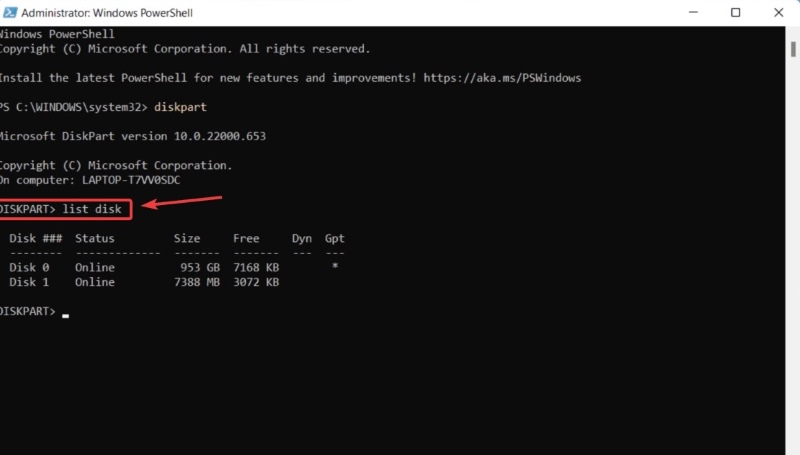
Cette méthode peut lever la restriction de lecture seule au niveau du système et constitue un moyen efficace de résoudre le problème de verrouillage de la carte SD.
Formater la carte SD
Si vous n'avez plus besoin de conserver les données de la carte, le formatage est le dernier recours pour restaurer les droits d'écriture. Si les données sont importantes, il est conseillé de ne pas les formater immédiatement.
Étape 1 : Insérez la carte SD dans l'ordinateur et recherchez la lettre du lecteur de carte SD sur cette PC.
Étape 2 : Faites un clic droit et sélectionnez Format.
Étape 3 : Vérifiez Format Rapide et cliquez sur Start.
Étape 4 : Une fois le formatage terminé, le statut verrouillé sera supprimé.
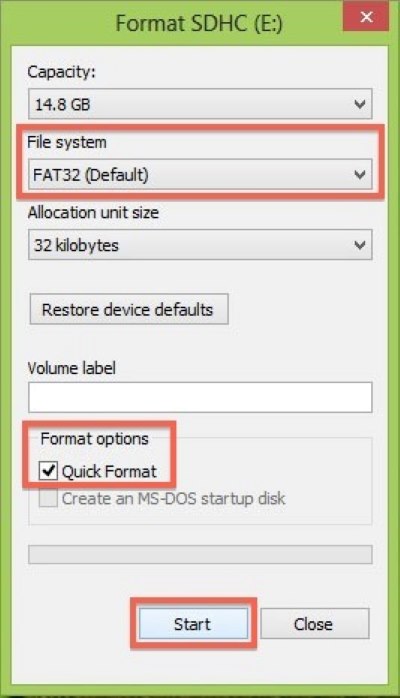
Partie 4. Comment décrypter une carte SD Android cryptée
Étape 1 : Réinsérez la carte SD cryptée dans le téléphone Android d'origine.
Étape 2 : Open Paramètres > Sécurité > Verrouiller l'écran et la sécurité.
Étape 3 : Découvrez Déchiffrer la carte SD option et cliquez pour entrer.
Étape 4 : Saisissez le mot de passe ou le modèle d'origine de l'écran de verrouillage pour confirmer votre identité.
Étape 5 : Attendez que le système termine le processus de décryptage et ne retirez pas la carte pendant ce processus.
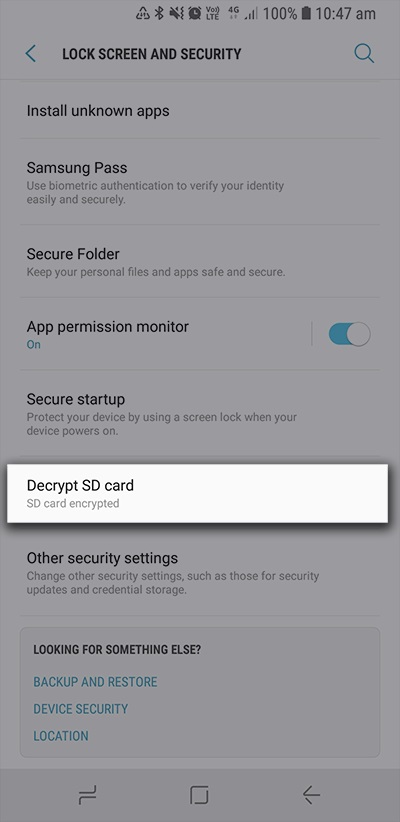
Conseils bonus : comment récupérer les données d'une carte SD verrouillée
Même si vous parvenez à déverrouiller la carte SD, vous risquez de perdre des fichiers suite à une mauvaise manipulation, un problème de chiffrement ou un formatage. Si votre carte SD indique qu'elle est verrouillée ou si vous ne pouvez pas accéder aux données en raison d'un problème de chiffrement, n'agissez pas à la va-vite. La méthode la plus sûre consiste à utiliser un outil de récupération de données professionnel comme Apeaksoft Récupération De Données de donner la priorité à la récupération des fichiers avant de prendre d’autres mesures.
Récupérer les données d'une carte SD verrouillée
- Prend en charge plusieurs états de verrouillage, permettant une numérisation sécurisée.
- Compatible avec toutes les principales marques et formats de cartes SD, offrant une reconnaissance rapide et une forte compatibilité.
- L'interface est simple et intuitive, avec des étapes conviviales, adaptées aux débutants.
- Permet de prévisualiser les fichiers avant la récupération pour éviter de récupérer par erreur des données inutiles.
Téléchargement sécurisé
Téléchargement sécurisé

Étape 1 : Téléchargez et installez Apeaksoft Data Recovery et connectez la carte SD à l'ordinateur à l'aide d'un lecteur de carte.

Étape 2 : Après avoir confirmé que l'appareil est correctement connecté, cliquez sur le bouton Start scan .

Étape 3 : Une fois l'analyse terminée, sélectionnez les types de fichiers que vous devez récupérer, prévisualisez le contenu des fichiers et cochez les fichiers que vous souhaitez récupérer.

Étape 4 : Cliquez sur Récupérer bouton, choisissez un chemin de sauvegarde et exportez le fichier sur le disque local.

Remarque: Veuillez ne pas enregistrer le fichier de récupération sur la carte SD d'origine pour éviter de l'écraser et de provoquer une deuxième perte.
Conclusion
Le problème de la La carte SD est verrouillée Cela peut paraître complexe, mais avec la maîtrise des bonnes méthodes, la plupart des situations peuvent être résolues rapidement. Cet article vous propose une solution complète qui devrait permettre de gérer la grande majorité des cas. De plus, la récupération efficace des données importantes avec Apeaksoft Récupération De Données peut encore garantir vos tentatives.
Articles Relatifs
Êtes-vous inquiet au sujet de la carte SD qui ne fonctionne pas sur votre téléphone Android? Pas besoin de s'inquiéter, lisez le post qui vous aidera à le réparer.
Si vous préférez prendre des vidéos avec un téléphone Android, vous savez à quel point il peut être frustrant de ne pas disposer de suffisamment d'espace. La sauvegarde sur carte SD est une bonne solution.
Si vos fichiers sont perdus sur une carte SD, il est difficile de les récupérer. Découvrez comment récupérer des fichiers supprimés d'une carte SD sur Mac et Windows.
Pourquoi ne puis-je pas effacer la carte SD sur mon Mac ? Comment effacer toutes les données d'une carte SD sur Mac ? Obtenez un guide détaillé pour formater la carte SD et supprimer toutes ses données sur Mac.

